Face IDでiPhoneのロックを解除しようとすると、どれほどストレスがかかるかがわかり、「Face IDを有効にするにはパスコードが必要です」と表示され続けます。私たちはスマートフォンに大きく依存しているので、そのようなメッセージを受け取ると、それは私たちにとって悪夢になります。iPhoneユーザーはこの問題に多く直面しており、問題がランダムに発生すると主張する人もいれば、夜間に持続すると主張する人もいます。そのような場合はどうしますか?答えは、パスコードなしで顔IDを有効にする方法を学ぶことです。
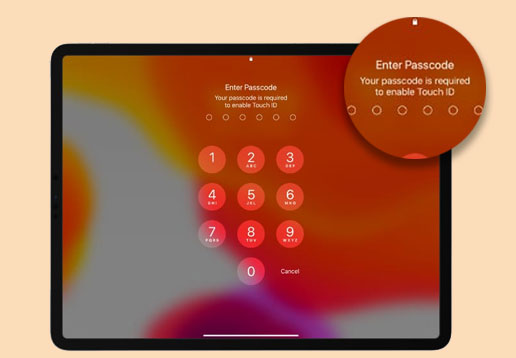
多くのiPhoneユーザーは通常、「iPhoneを探す」機能を使用してデバイスを再起動またはアクセスしようとすると、「Face IDを有効にするにはパスコードが必要です」というポップアップメッセージが表示されます。さらに、iPhoneでFace IDを有効にするためにパスコードが必要になる可能性があるその他の一般的な理由。それらが含まれます:
*あなたのiPhoneのマルウェア。
* iPhoneはあなたの顔の特徴を認識できません。
* お使いのiPhoneのカメラには機械的な損傷があります。
*デバイスにほこりや汚れがあります。
*セットアップ後、初めてiPhoneを再起動しました。
* 48時間以上オフにした後、iPhoneの電源を入れました。
* iPhoneのパスコードは6日以上使用されていません。
* あなたはあなたのiPhone上でSOS緊急を有効にしました( 緊急SOSモードの問題で動かなくなったiPhone を修正してください)。
* Face IDを介してデバイスにアクセスするために、間違ったパスコードを5回以上入力しました。
* iPhoneを探す機能は、デバイスのパスコードを変更する画面ロックをバイパスするために別のデバイスから使用されました。
iPhoneがFace IDを有効にするためにパスコードを要求する理由がわかったので、次は問題に取り組むための有能な解決策を見つけます。
あなたは好きかもしれません:
SIMカードなしでiPhoneのロックが解除されているかどうかを確認する方法[実証済みガイド]
Face IDメッセージを有効にするためにパスコードを常に取得するのは煩わしい場合があります。問題を正しい方法で解決するには、以下に詳述するガイドラインを使用してください。
iOSシステムを更新すると、デバイスのエラーやバグを修正するのに役立ちます。デバイスのオペレーティングシステムが古い場合、通常の動作ではない可能性があります。それを防ぐには、 iPhoneを更新することが重要です。ただし、更新プロセス中にデータが失われる可能性があるため、データをバックアップすることを強くお勧めします。利用可能な更新を確認するには、次の手順を実行します。
ステップ1:iPhoneの[設定]に移動し、[一般]に移動して、[ソフトウェアアップデート]をクリックします。

ステップ2:更新があるかどうかを確認します。「ダウンロード」オプションと「インストール」をクリックし、パスワードを入力して確認します。
ステップ3:更新プロセスが完了するまで待ちます。
iOS 12以降は自動的にアップデートされます。設定するには、「設定」アプリを開き、「一般」、「ソフトウェアアップデート」に移動して、「自動更新」オプションを選択します。
Face IDは、最小限の変更にもかかわらず顔を認識しようとするように特別にプログラムされています。ただし、顔の特徴が大幅に変化した場合、デバイスはあなたを認識しません。Face IDがあなたをより迅速に認識できるように、デバイスに別の代替外観を作成する必要があります。
ステップ1:「設定」アプリを開き、デバイスの「FaceIDとパスコード」に進みます。パスコードを入力して続行し、「代替外観を設定」をタップします。

ステップ2:次に、別の外観の作成を開始します。iPhoneのカメラをまっすぐ見て、顔がフレームに正確に収まることを確認します。頭を少し動かして、Face IDが顔の特徴を包括的にキャプチャできるようにします。
ステップ3:Face IDスキャンが完了したら、[続行]をタップし、フレーム内で頭を少し動かして、すべての顔の特徴がキャプチャされていることを確認します。
ステップ4:Face IDの設定が完了したら、「完了」をタップして確認します。
もっと見る:
応答しない画面でiPhoneのロックを解除する方法は?[フルガイド]
iCloudロック解除サービス:合法的な方法でiCloudロックをバイパスする
Face IDに問題がある場合は、デバイスのFaceIDの設定と構成を確認してください。電話のFaceID設定が正常であり、調整できることを確認してください。Face IDの設定を確認するには。
ステップ1:「設定」をクリックします。
ステップ2:「フェイスIDとパスコード」を探します。
ステップ3:Face IDがオンになっていて、機能が許可されていることを確認します。
上記の修正で問題が解決しない場合は、FaceIDをリセットして再度設定してください。この方法では、Face IDをより正確に登録することで問題を解決できます。
ステップ1:「設定」を開きます。
ステップ2:「Face IDとパスコード」に進みます。
ステップ3:「Face IDのリセット」をタップします。
TrueDepthカメラを定期的に拭き、ほこりや汚れがないことを確認することが不可欠です。iPhoneにケースまたはスクリーンプロテクターがある場合は、TrueDepthカメラを遮らないようにする必要があります。Face ID機能を使用するときは、目、口、鼻がTrueDepthカメラから見えるようにして、顔の特徴を簡単に認識できるようにしてください。
あなたの顔IDは機能していませんか?iPhoneデバイスに間違った画面パスコードを入力すると、「Face IDを有効にするにはパスコードが必要です」でスタックします。 通常、デバイスのロックを解除しようとする試みは何度かあります。ただし、間違ったパスコードを何度も入力するとデバイスが無効になり、iTunesに接続する必要がある場合があるため、お勧めしません。
これをすべて防ぐには、 iOSロック解除 などの強力なツールを使用してパスコードをバイパスし、デバイスにアクセスする必要があります。ソフトウェアは、Face IDを含むあらゆる種類の画面ロックを削除します。
iOSロック解除の貴重な機能:
*ワンクリックで パスコードなしでiPhoneの画面ロックを解除 できます。
*タッチID、アップルID、フェイスIDなどを含むすべてのロック画面を削除することができます。
* アップルIDとiCloudアクティベーションロックを簡単に削除します。
*使いやすい。技術的なスキルは必要ありません。
iOSロック解除でパスコードなしで顔IDを有効にする方法
01月コンピュータにプログラムをインストールし、iPhoneを接続します
コンピューターでiOSロック解除を起動し、リストから[画面ロック解除]をタップします。USBケーブルを使用してiDeviceをコンピューターに接続し、メニューの[iOS画面のロックを解除]をタップします。

02月iPhoneをリカバリモードまたはDFUモードで起動する
iPhoneのロック画面を削除する前に、デバイスをリカバリモードまたはDFUモードに設定する必要があります。
* iPhone 8以降の場合は、を押してすぐに音量を下げ、リカバリモードが画面に表示されるまで側面を長押しします。
* iPhone 7/7 Plusの場合は、音量小ボタンと上(サイド)ボタンを同時に押します。リカバリモードまたはDFUモードが画面に表示されるまで押します。
* iPhone 6s以前の場合は、トップ(サイド)ボタンとホームボタンを同時に長押しします。DFUまたはリカバリモードが画面に表示されるまで押します。
03月iOSデバイス情報を確認する
iPhoneをリカバリモードでセットアップすると、iOSロック解除ソフトウェアは、デバイスモデル、システムバージョンなどのデバイスの情報を表示します。利用可能なカテゴリから正しい情報を選択できます。「ダウンロード」をタップして、iPhoneのファームウェアのダウンロードプロセスを開始します。

04月iPhoneの画面ロックを解除する
ダウンロード後、「今すぐロック解除」をタップしてロックの解除を開始します。バイパスプロセスにより、iDeviceが消去されることに注意してください。ただし、データを失うことなく画面ロックを解除することはできません。

iPhoneのパスコードの問題は非常に一般的であり、誰でもそのような状況に陥る可能性があります それでもいくつかのトリックを適用して、デバイスを正常に機能させることができます。上記の修正は、パスコードなしでFaceIDを有効にする場合に役立ちます。 iOSロック解除 は、パスワード/パスコードなしでiPhoneの画面ロックをバイパスするのに効果的かつ迅速なプロツールです。
関連記事:
SIMカードなしでiPhoneのロックを解除する方法は?[更新されたチュートリアル]
3つのソリューションを備えたパスコードなしの高速工場出荷時設定へのリセットiPad
パスワードまたはFaceIDなしでロックされたiPhoneに入るにはどうすればよいですか?[解決済]
iPhone / iPadでiCloudアクティベーションロックを簡単にバイパスするにはどうすればよいですか?